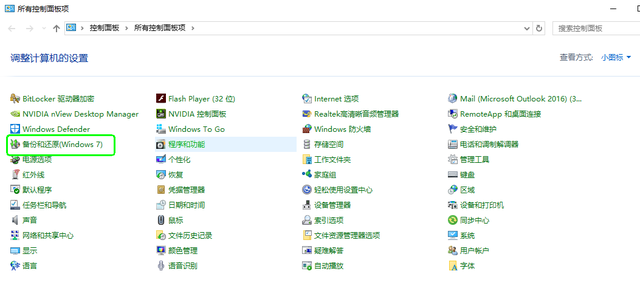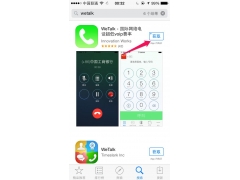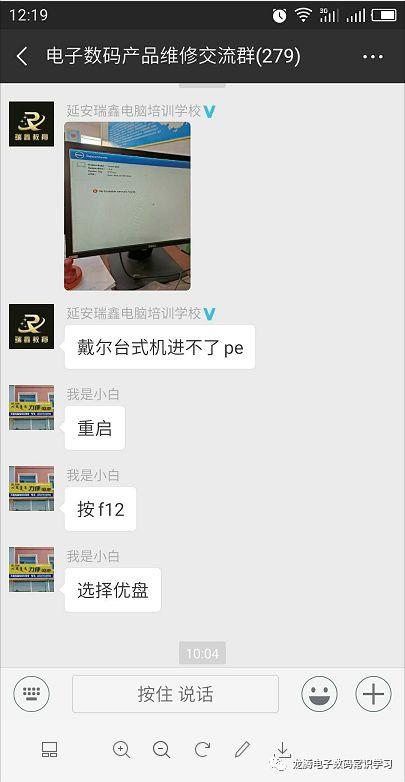
早上大叔正在上班,群内一个客户咨询大叔,DELL 3668的新台式机进不去PE,找不到硬盘
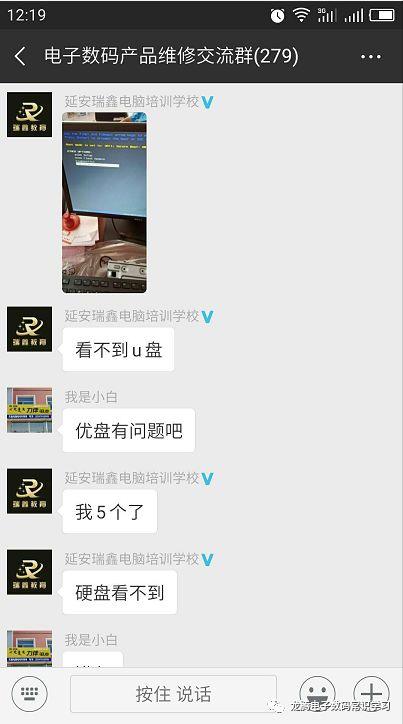
换了几个U盘启动盘 不能引导U盘PE 也看不到硬盘
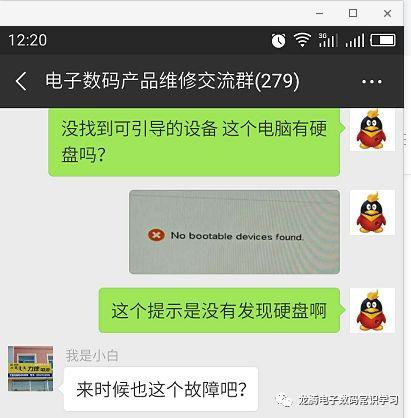
还提示这个
这个NO BOOTABLE DEVICES FOUND中文意思 没有找到可引导的设备
DELL的新款BIOS的设计就这样,不进BIOS做相关操作,不能引导U盘,也看不到硬盘的启动,很尴尬

我让他按F2进入BIOS来截图
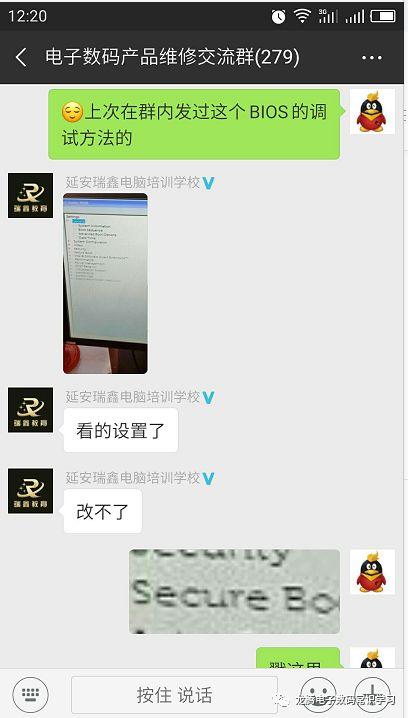
让我们看看他的头发BIOS 看高清大图
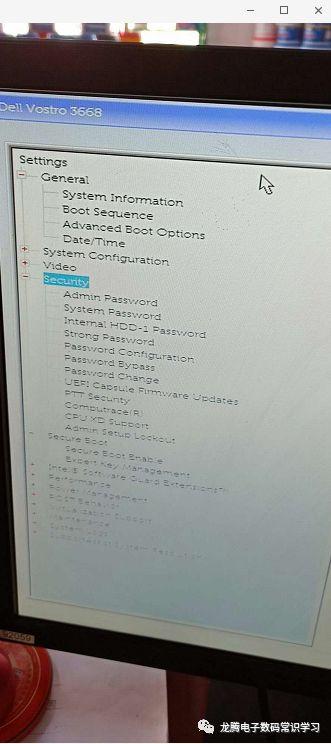
就是这样的图形界面,经常不做维修的人,完全没有办法开始,幸运的是,叔叔经常这样做BIOS,还是很熟悉的
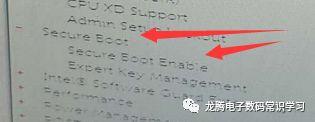
首先找到secure boot点击选项,选择secure bootenable——选择disavled,点击APPLY选择OK保存。
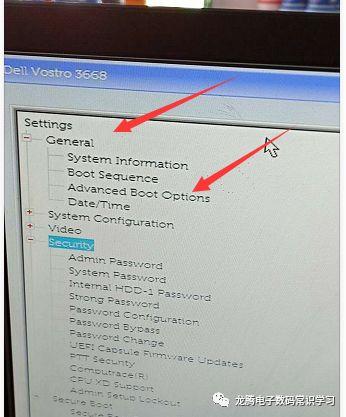
找到Generai点击选项,选择Advanced Boot Options ,把Enable Legacy Option ROMS打钩√,点击保存。

设置客户时 提示这个错误
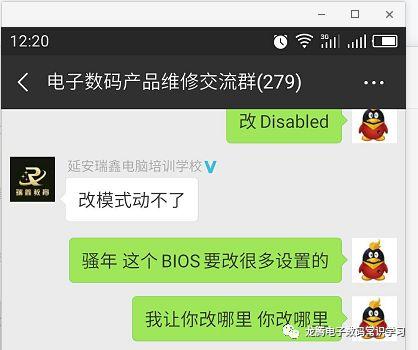
说模式改不了,一改就提示哪个错误
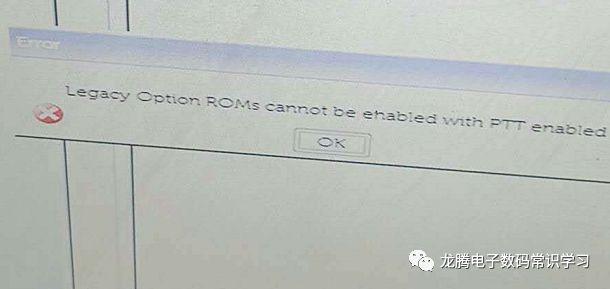
那么这个错误的提示是什么意思呢?
其实这就是DELL新的保护程序PTT 不改这个PTT关闭状态,其他设置 你根本改不了。如果你改变这个错误
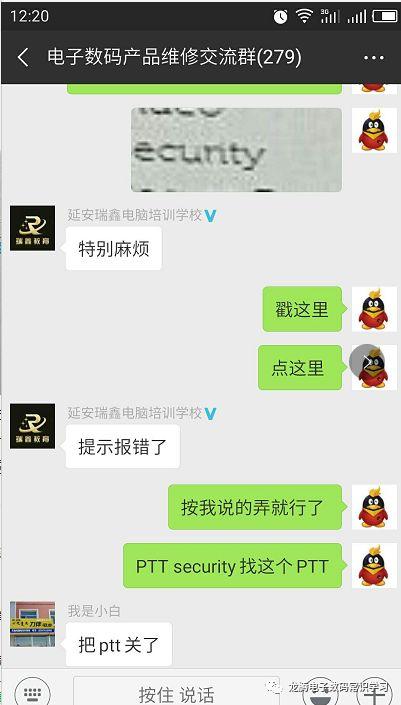
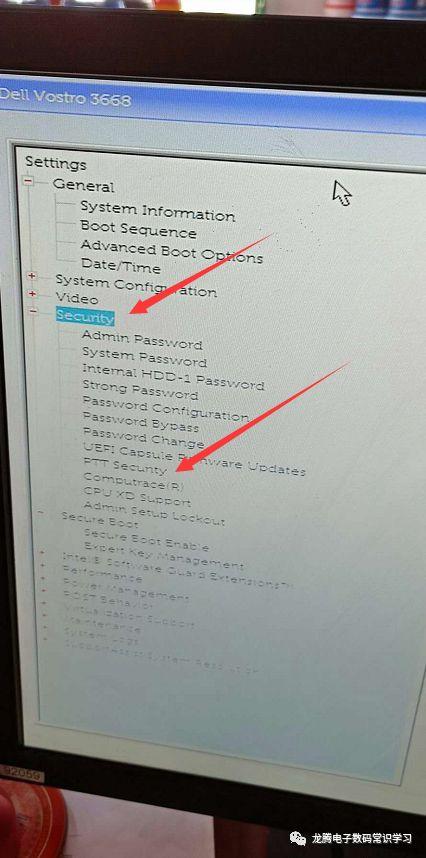
找到security选项点开,选择PTT security,把PTT on的√去掉(PTT是DELL点击保存新的保护程序,不关后面的设置)。
这样的话 就将PTT给关闭了
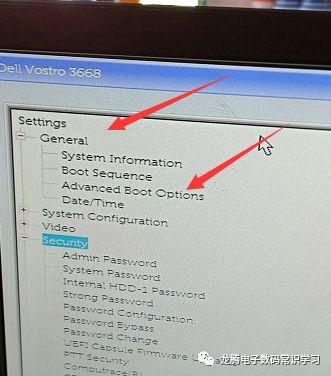
找到Generai点击选项,选择Advanced Boot Options ,把Enable Legacy Option ROMS打钩√,点击保存。然后在这里设置打钩 就不会提示PTT错误了
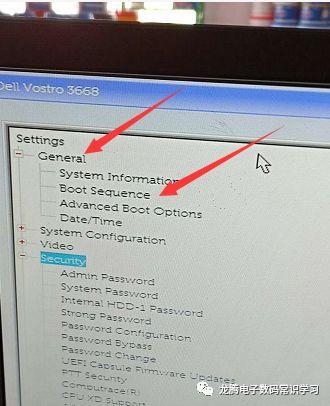
最后一步
还是Generai在选项下,选择Boot Sequence,把UEFI 改为Legacy,单击保存并重启计算机,您可以选择U盘进入PE系统了。

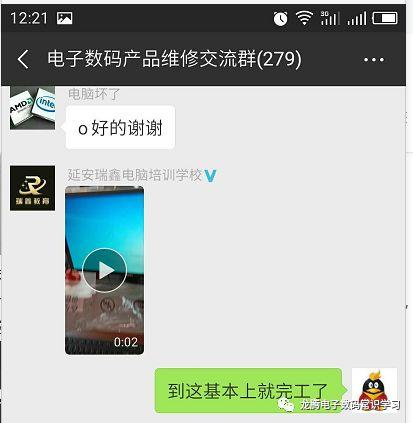
至此,BIOS调试结束后,U盘正常加载PE 剩下的很简单,格盘 做系统 我不用回答。
如果平时不懂维修,可以随时在这个微信官方账号留言,叔叔看到后会尽快回复你!